Tudásbázis - beállítás tp-link router példaként wr720n
2. Állítsa be a router
Webes felületen
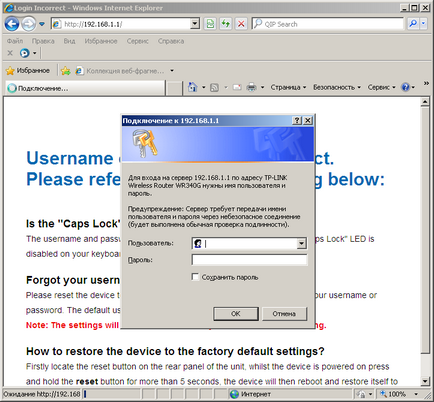
firmware frissítés
Mielőtt elkezdi használni a router ajánlott frissíteni a firmware-t, gyakran kijavította a hibákat és hiányosságokat a korábbi verziók. A firmware frissítése a készüléken, nyissa ki a bal «System Tools» tételt, és megtalálni a «Firmware» elemet. A megnyíló ablakban kattintson a „Tallózás” gombra, és keresse meg a firmware fájlt tölteni a hivatalos honlapján a gyártó. Ezután kattintson a «Frissítés». A készülék frissíti a firmware-t és újraindul.
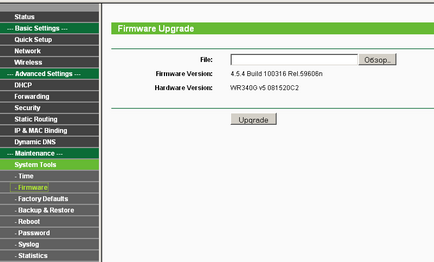
Hálózat és internet
Egy kapcsolat konfigurálásához pont a bal találni «Basic Settings», «A Hálózat» részén, menjen alpont «WAN».
Votkryvshemsyaoknevyberite «WAN Connection Type: L2TP / L2TP Oroszország». Következő, töltse ki az alábbi sorrendben:
Kattintson «Save». A router beállításait fogja alkalmazni, és meg kell csatlakozni az internethez.
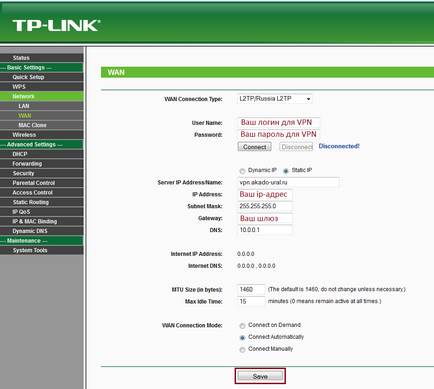
routing
A munka a belső erőforrások létrehozásához szükséges statikus útvonalakat. Keresse meg az elemet a bal «Static Routing listája» a «Advanced Routing» és nyomja meg az «Új».
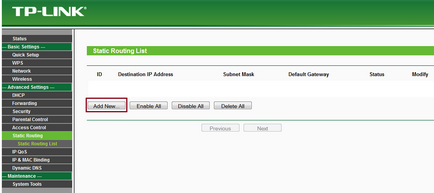
Töltse ki az alábbi mezőket:
- Destination IP Address - 10.0.0.0
- Alhálózati maszk - 255.0.0.0
- Alapátjáró - Gateway
- Állapot - Enabled
- Kattintson «Save».
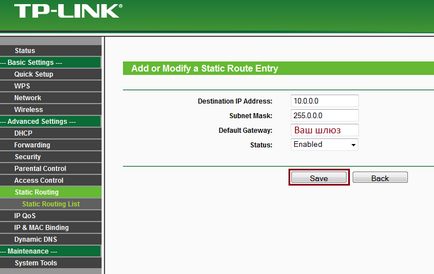
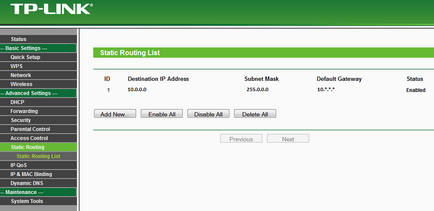
Bekezdésben «engedélyezése SSID Broadcast» törölje, ha azt szeretné, hogy a rendelkezésre álló hálózatok listáját elrejtve. Ebben az esetben a csatlakozni
tovább kell adja meg a nevét, ahogy azt a «SSID» mezőben. Ez a funkció megnöveli a hálózat biztonságát.
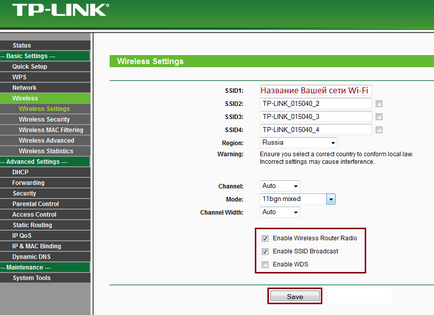
Ahhoz, hogy a vezeték nélküli hálózat biztonságos, akkor be kell állítani a titkosítást.
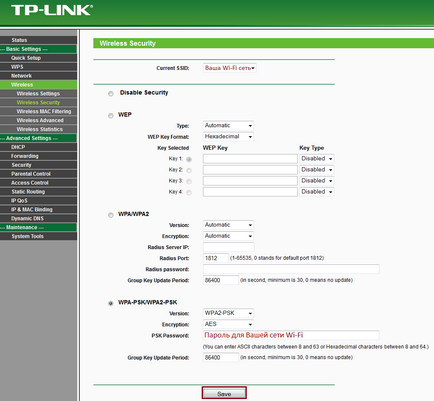
Zaydi "Wireless" -> "Wireless Security". Javasoljuk, hogy állítsa be a paramétereket, amint az a lenti képen.
Jelszó - a jelszó, hogy beköt a Wi-Fi hálózathoz. Nem tudta, ez a mondat, hogy csatlakozzon a hálózathoz lehetetlen lesz. Kattintson «Save».
Wi-fi környezetben végzett.
peer
A P2P-kliens számára a hálózati 5-ös verzió kell menjen a File → Beállítások → Kapcsolat beállításai. Ezek a szobák a TCP-UDP-portok regisztrálnia kell a router beállításait, az alábbiak szerint. Ha a hálózat köti össze több, mint egy számítógép, a kikötő P2P kliens kell más, az értékek lehet változtatni, ha szükséges.
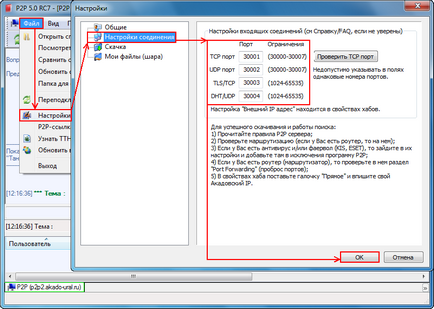
Más változat a P2P-ügyfeleknek ki kell választani a „Kézi beállítás tűzfal”:
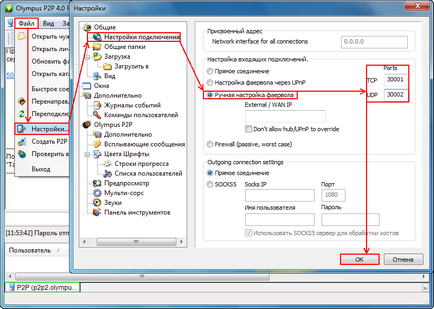
Állítsa port forwarding a router. Keresse meg a bal oldali «Forwarding» elemet, és menj a «virtuális szerverek» részén. Kattintson «Új» hozzon létre egy új szabályt:
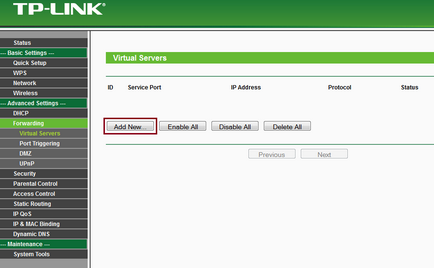
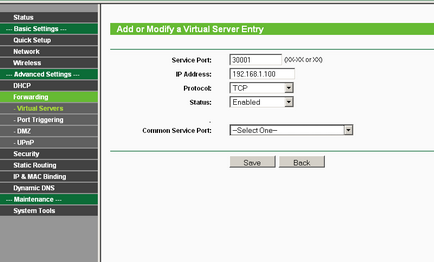
kattintson «Save» hozzá.
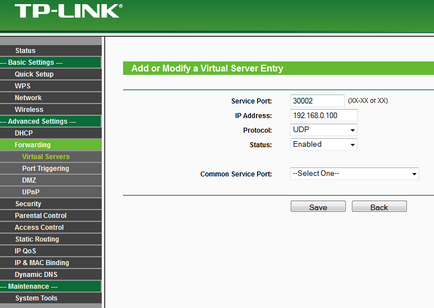
kattintson «Save» hozzá.
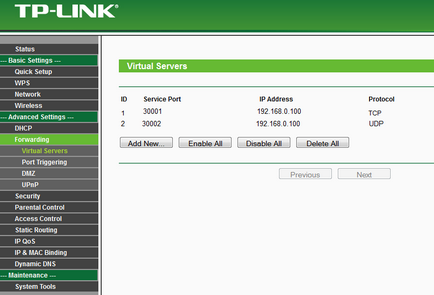
Te mindent megtettünk utasításoknak megfelelően, de van valami nem működik? - Olvassa el a cikk „Jellemzők beköt routeren keresztül.” ellenőrizze, hogy te mindent helyesen.